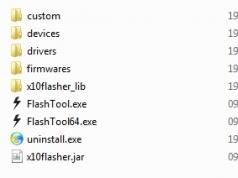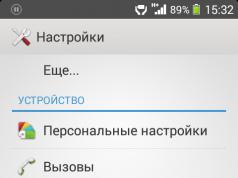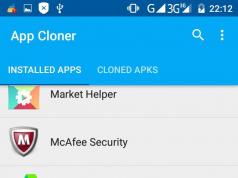Včera neznámi ľudia zorganizovali ďalší masívny útok pomocou ransomvérového vírusu. Experti uviedli, že postihnuté boli desiatky veľkých spoločností na Ukrajine a v Rusku. Ransomvér sa volá Petya.A (vírus je pravdepodobne pomenovaný po Petrovi Porošenkovi). Píšu, že ak vytvoríte súbor perfc (bez prípony) a umiestnite ho na C:\Windows\, vírus vás obíde. Ak sa počítač reštartoval a začal "kontrolovať disk", musíte ho okamžite vypnúť. Zavedenie z LiveCD alebo USB vám umožní prístup k súborom. Ďalším spôsobom, ako sa chrániť, je zatvorenie portov 1024-1035, 135 a 445. Teraz pochopíme, ako to urobiť na príklade systému Windows 10.
Krok 1
Ísť do Brána firewall systému Windows(je lepšie zvoliť režim vylepšeného zabezpečenia), vyberte kartu " Extra možnosti».
Vyberte kartu " Pravidlá pre prichádzajúce spojenia", potom akcia" Vytvoriť pravidlo“ (v pravom stĺpci).

Krok 2
Vyberte typ pravidla - " pre Port". V ďalšom okne vyberte " TCP protokol“, zadajte porty, ktoré chcete zatvoriť. V našom prípade toto 135, 445, 1024-1035
“ (bez úvodzoviek).


Krok 3
Vyberte položku " Blokovať pripojenie“, v ďalšom okne označíme všetky profily: Doména, Súkromné, Verejné.


Krok 4
Zostáva vymyslieť názov pravidla (aby sa v budúcnosti dalo ľahko nájsť). Pre pravidlo môžete zadať popis.

Ak niektoré programy prestanú fungovať alebo začnú pracovať nesprávne, možno ste zatvorili port, ktorý používajú. Pre nich budete musieť pridať výnimku vo firewalle.

135 TCP port používané vzdialenými službami (DHCP, DNS, WINS atď.) a v aplikáciách klient-server spoločnosti Microsoft (napr. Exchange).
445 TCP port používa sa v Microsoft Windows 2000 a novšom na priamy TCP/IP prístup bez použitia NetBIOS (napríklad v Active Directory).
Publikácia
Včera neznámi ľudia zorganizovali ďalší masívny útok pomocou ransomvérového vírusu. Experti uviedli, že postihnuté boli desiatky veľkých spoločností na Ukrajine a v Rusku. Ransomvér sa volá Petya.A (vírus je pravdepodobne pomenovaný po Petrovi Porošenkovi). Píšu, že ak vytvoríte súbor perfc (bez prípony) a umiestnite ho na C:\Windows\, vírus vás obíde. Ak sa počítač reštartoval a začal "kontrolovať disk", musíte ho okamžite vypnúť. Zavedenie z LiveCD alebo USB vám umožní prístup k súborom. Ďalším spôsobom, ako sa chrániť, je zatvorenie portov 1024-1035, 135 a 445. Teraz pochopíme, ako to urobiť na príklade systému Windows 10.
Krok 1
Ísť do Brána firewall systému Windows(je lepšie zvoliť režim vylepšeného zabezpečenia), vyberte kartu " Extra možnosti».
Vyberte kartu " Pravidlá pre prichádzajúce spojenia", potom akcia" Vytvoriť pravidlo“ (v pravom stĺpci).

Krok 2
Vyberte typ pravidla - " pre Port". V ďalšom okne vyberte " TCP protokol“, zadajte porty, ktoré chcete zatvoriť. V našom prípade toto 135, 445, 1024-1035
“ (bez úvodzoviek).


Krok 3
Vyberte položku " Blokovať pripojenie“, v ďalšom okne označíme všetky profily: Doména, Súkromné, Verejné.


Krok 4
Zostáva vymyslieť názov pravidla (aby sa v budúcnosti dalo ľahko nájsť). Pre pravidlo môžete zadať popis.

Ak niektoré programy prestanú fungovať alebo začnú pracovať nesprávne, možno ste zatvorili port, ktorý používajú. Pre nich budete musieť pridať výnimku vo firewalle.

135 TCP port používané vzdialenými službami (DHCP, DNS, WINS atď.) a v aplikáciách klient-server spoločnosti Microsoft (napr. Exchange).
445 TCP port používa sa v Microsoft Windows 2000 a novšom na priamy TCP/IP prístup bez použitia NetBIOS (napríklad v Active Directory).
Publikácia
Vírus WannaCry, známy aj ako WannaCrypt alebo Wanna Decryptor, zasiahol virtuálny svet v máji 2017. Malvér prenikol do lokálnych sietí, infikoval jeden počítač za druhým, zašifroval súbory na diskoch a od používateľa vyžadoval, aby previedol 300 až 600 dolárov na ransomvér, aby ich odomkol. Podobne pôsobil aj vírus Petya, ktorý si v lete 2017 získal takmer politickú povesť.
Obaja sieťoví škodcovia prenikli do operačného systému počítača obete rovnakými dverami - sieťové porty 445 alebo 139. Po dvoch veľkých vírusoch začali využívať menšie typy počítačovej infekcie Čo sú to za porty, ktoré skenuje každý, kto nie je lenivý ?
Za čo sú v systéme Windows zodpovedné porty 445 a 139
Tieto porty používa systém Windows na zdieľanie súborov a tlačiarní. Prvý port je zodpovedný za protokol Server Message Blocks (SMB) a protokol Network Basic Input-Output System (NetBIOS) funguje cez druhý. Oba protokoly umožňujú počítačom so systémom Windows pripojiť sa cez sieť k „zdieľaným“ priečinkom a tlačiarňam cez základné protokoly TCP a UDP.
Počnúc systémom Windows 2000 sa zdieľanie súborov a tlačiarní cez sieť uskutočňuje primárne cez port 445 pomocou aplikačného protokolu SMB. Protokol NetBIOS sa používal v skorších verziách systému, pracoval cez porty 137, 138 a 139 a táto funkcia bola zachovaná v neskorších verziách systému ako návrat.

Prečo sú otvorené porty nebezpečné
445 a 139 je jemná, ale významná zraniteľnosť v systéme Windows. Ak ponecháte tieto porty nezabezpečené, dokorán otvoríte dvere k vášmu pevnému disku pre votrelcov, ako sú vírusy, trójske kone, červy a hackeri. A ak je váš počítač pripojený k lokálnej sieti, všetci jeho používatelia sú vystavení riziku infekcie škodlivým softvérom.
V skutočnosti zdieľate svoj pevný disk s kýmkoľvek, kto má prístup k týmto portom. Ak je to potrebné a zručné, útočníci si môžu prezerať obsah pevného disku, alebo dokonca mazať dáta, formátovať samotný disk alebo šifrovať súbory. Presne to urobili vírusy WannaCry a Petya, ktorých epidémia zachvátila svet toto leto.
Ak vám teda záleží na bezpečnosti vašich údajov, nebude od veci naučiť sa zatvárať porty 139 a 445 vo Windowse.

Zistite, či sú porty otvorené
Vo väčšine prípadov je port 445 otvorený v systéme Windows, pretože funkcie zdieľania tlačiarne a súborov sú automaticky povolené pri inštalácii systému Windows. Dá sa to jednoducho skontrolovať na vašom stroji. Stlačte klávesovú skratku Win+R otvorte okno rýchleho spustenia. V ňom zadajte “ cmd" na spustenie príkazového riadku. Do príkazového riadku napíšte " netstat-na“ a stlačte Zadajte. Tento príkaz umožňuje skenovať všetky aktívne sieťové porty a zobraziť údaje o ich stave a aktuálnych prichádzajúcich pripojeniach.
Po niekoľkých sekundách sa zobrazí štatistická tabuľka portov. Úplne hore v tabuľke bude uvedená IP adresa portu 445. Ak je stav v poslednom stĺpci tabuľky "POČÚVANIE", znamená to, že port je otvorený. Podobne aj port 139 nájdete v tabuľke a zistíte jeho stav.

Ako zatvoriť porty v systéme Windows 10/8/7
Existujú tri hlavné spôsoby zatvorenia portu 445 v systéme Windows 10, 7 alebo 8. V závislosti od verzie systému sa navzájom veľmi nelíšia a sú celkom jednoduché. Môžete vyskúšať ktorýkoľvek z nich. Rovnakým spôsobom môžete zatvoriť aj port 139.

Zatvorte porty cez bránu firewall
Prvá metóda, ktorá vám umožňuje zatvoriť port 445 v systéme Windows, je najjednoduchšia a je dostupná takmer každému používateľovi.
- Ísť do Štart > Ovládací panel > Brána firewall systému Windows a kliknite na odkaz Extra možnosti.
- Kliknite Prichádzajúce pravidlá výnimiek > Nové pravidlo. V zobrazenom okne vyberte Pre Port > Ďalej > Protokol TCP > Definované lokálne porty, do poľa vedľa zadajte 445 a kliknite Ďalej.
- Ďalej vyberte Blokovať pripojenie a znova stlačte Ďalej. Znova začiarknite tri políčka Ďalej. Zadajte názov a voliteľne aj popis nového pravidla a kliknite Pripravený.
Teraz bude možnosť prichádzajúceho spojenia na port 445 uzavretá. V prípade potreby je možné vytvoriť podobné pravidlo pre port 139.
Zatvorenie portov cez príkazový riadok
Druhá metóda zahŕňa operácie príkazového riadku a je vhodnejšia pre pokročilých používateľov systému Windows.
- Kliknite Štart a do vyhľadávacieho panela v spodnej časti ponuky napíšte „ cmd". V zobrazenom zozname kliknite pravým tlačidlom myši na cmd a vyberte Spustiť ako správca.
- Skopírujte príkaz do okna príkazového riadka netsh advfirewall zapol stav všetkých profilov. Kliknite Zadajte.
- Potom skopírujte nasledujúci príkaz: netsh advfirewall firewall add rule dir=in action=block protocol=TCP localport=445 name="Block_TCP-445". Kliknite Zadajte znova.
Tento postup tiež vytvorí pravidlo brány Windows Firewall na zatvorenie portu 445. Niektorí používatelia však hlásia, že táto metóda na ich počítačoch nefunguje: keď je začiarknuté, port zostáva v stave „NAČÚVANIE“. V tomto prípade by ste mali vyskúšať tretiu metódu, ktorá je tiež celkom jednoduchá.
Zatvorenie portov prostredníctvom registra Windows
Môžete tiež zablokovať pripojenia k portu 445 vykonaním zmien v systémovom registri. Túto metódu používajte opatrne: register systému Windows je hlavnou databázou celého systému a náhodná chyba môže viesť k nepredvídateľným následkom. Pred prácou s registrom sa odporúča vytvoriť záložnú kópiu, napríklad pomocou programu CCleaner.
- Kliknite Štart a do vyhľadávacieho panela zadajte "regedit". Kliknite Zadajte.
- V strome registra prejdite do nasledujúceho adresára: HKEY_LOCAL_MACHINE\SYSTEM\CurrentControlSet\services\NetBT\Parameters.
- Na pravej strane okna sa zobrazí zoznam možností. Kliknite pravým tlačidlom myši na prázdnu oblasť zoznamu a vyberte Vytvorte. Z rozbaľovacej ponuky vyberte Hodnota DWORD (32-bitová) alebo Hodnota DWORD (64-bitová) v závislosti od typu vášho systému (32-bitový alebo 64-bitový).
- Premenujte nové nastavenie na SMBDeviceEnabled a potom naň dvakrát kliknite. V zobrazenom okne Zmena parametra v teréne Význam nahraďte 1 0 a kliknite OK na potvrdenie.
Táto metóda je najúčinnejšia, ak presne dodržiavate vyššie uvedené pokyny. Upozorňujeme, že sa vzťahuje iba na port 445.
Pre lepšiu ochranu môžete tiež zakázať službu Windows Server po vykonaní zmien v registri. Ak to chcete urobiť, postupujte takto:
- Kliknite na tlačidlo Štart a do vyhľadávacieho panela zadajte text "services.msc". Otvorí sa zoznam systémových služieb Windows.
- Nájdite službu Server a dvakrát na ňu kliknite. Spravidla sa nachádza niekde v strede zoznamu.
- V zobrazenom okne v rozbaľovacom zozname Typ spustenia vybrať Zakázané a stlačte OK.
Vyššie uvedené metódy (s výnimkou tretieho) vám umožňujú zatvoriť nielen port 445, ale aj porty 135, 137, 138, 139. Aby ste to dosiahli, pri vykonávaní postupu jednoducho nahraďte číslo portu tým, ktorý potrebu.
Ak budete neskôr potrebovať otvoriť porty, jednoducho odstráňte vytvorené pravidlo v bráne firewall systému Windows alebo zmeňte hodnotu položky databázy Registry vytvorenej v registri z 0 na 1 a potom znova povoľte službu Windows Server výberom zo zoznamu Typ spustenia význam Automaticky namiesto Zakázané.
Dôležité! Je potrebné mať na pamäti, že port 445 v systéme Windows je zodpovedný za zdieľanie súborov, priečinkov a tlačiarní. Ak teda zatvoríte tento port, už nebudete môcť „zdieľať“ zdieľaný priečinok pre iných používateľov ani tlačiť dokument cez sieť.
Ak je váš počítač pripojený k lokálnej sieti a potrebujete, aby tieto funkcie fungovali, mali by ste použiť bezpečnostné nástroje tretích strán. Aktivujte si napríklad firewall svojho antivírusu, ktorý prevezme kontrolu nad všetkými portami a bude dohliadať na neoprávnený prístup.

Dodržiavaním vyššie uvedených odporúčaní sa môžete chrániť pred jemnou, ale závažnou zraniteľnosťou v systéme Windows a chrániť svoje údaje pred mnohými typmi škodlivého softvéru, ktorý sa môže dostať do systému cez porty 139 a 445.
→ Ako zatvoriť zraniteľné porty v systéme Windows?
Ako zatvoriť zraniteľné porty v systéme Windows?
Vo svete sú takmer každý deň infikované desiatky počítačov nebezpečnými vírusmi a čoraz viac používateľov začína hľadať spôsoby, ako zlepšiť zabezpečenie svojho osobného počítača.
Najčastejšie sú infikované počítače s operačným systémom Windows. Dôvodom je skutočnosť, že väčšina vírusov vstupuje do operačného systému cez určité prichádzajúce pripojenia, takzvané „porty“, ktoré sú, žiaľ, štandardne povolené.
Trochu zjednodušene možno pojem „port“ definovať ako počet prichádzajúcich pripojení externých programov (vrátane vírusov) k vášmu počítaču cez IP sieť. Každý port má priradené jedinečné číslo na identifikáciu jediného možného cieľa pre dáta v operačnom systéme.
Po preniknutí do počítača vírusy začnú infikovať používateľské údaje a otvárajú všetky predtým zatvorené porty systému Windows, aby sa mohli rýchlejšie šíriť systémom. Aby sa tak nestalo, je potrebné zablokovať najzraniteľnejšie porty, čím sa zabráni možnosti infekcie a zvýši sa bezpečnosť Windowsu na vyššiu úroveň.
Najzraniteľnejšie porty systému Windows 7 - 10
- TCP port 445 (používa sa na zdieľanie súborov)
- TCP port 139 (určený na vzdialené pripojenie k počítaču)
- UDP port 137 (používa sa na vyhľadávanie informácií na iných počítačoch)
- TCP port 135 (príkazy sa vykonávajú cez neho)
Ako zatvoriť porty 135 až 139 a 445 v systéme Windows?
Existuje veľa možností na zatvorenie portov systému Windows, ale v tomto článku sa pozrieme na najjednoduchšie spôsoby, ako to urobiť.
Metóda 1 - pomocou príkazového riadku
Príkazový riadok systému Windows sa používa na nastavenie hodnôt pre tie systémové nastavenia, ktoré nemajú grafické rozhranie. Tieto funkcie zahŕňajú uvažované otvorené porty pripojenia.
Príkazový riadok sa spúšťa v niekoľkých fázach:
- Stlačte kombináciu klávesov Win + R
- V zobrazenom príkazovom okne zadajte CMD
- kliknite na "OK"

Uvidíte okno s čiernym pozadím. Skopírujte nasledujúce riadky jeden po druhom a stlačte kláves Enter:
netsh advfirewall firewall pridať pravidlo dir=v akcii=blokovať protokol=tcp localport=135 name="Block1_TCP-135"
netsh advfirewall firewall pridať pravidlo dir=v akcii=blokovať protokol=tcp localport=137 name="Block1_TCP-137"
netsh advfirewall firewall pridať pravidlo dir=v akcii=blokovať protokol=tcp localport=138 name="Block1_TCP-138"
netsh advfirewall firewall pridať pravidlo dir=v akcii=blokovať protokol=tcp localport=139 name="Block_TCP-139"(príkaz pomáha zatvoriť port 139)
netsh advfirewall firewall pridať pravidlo dir=v akcii=blokovať protokol=tcp localport=445 name="Block_TCP-445"(príkaz pomáha zatvoriť port 445)
netsh advfirewall firewall pridať pravidlo dir=v akcii=blokovať protokol=tcp localport=5000 name="Block_TCP-5000"

Týchto šesť príkazov zatvorí 4 najnebezpečnejšie otvorené porty Windows uvedené vyššie, ako aj port 5000, ktorý je zodpovedný za zisťovanie otvorených služieb, a port UDP 138 prekladu názvov NetBIOS.
Metóda 2 - pomocou programov tretích strán
Aby ste nepoužívali manuálnu prácu s príkazovým riadkom, môžete použiť softvér tretích strán. Podstata jeho práce spočíva v rovnakej úprave registra ako pri vyššie uvedenej metóde, len vo vizuálnom zobrazení.
Návod na prácu s programom, ktorý zatvára porty

Je dôležité poznamenať, že pomocou tohto programu môžete nielen zatvárať, ale aj otvárať porty.
Záver
Okrem zatvorenia najnebezpečnejších sieťových portov na vašom počítači nesmiete zabúdať, že týmito akciami sa nedosiahne maximálna bezpečnosť operačného systému.
Váš Windows musí mať kritické servisné balíky odoslané spoločnosťou Microsoft, antivírusový softvér, zabezpečené prehliadače a ďalší softvér na zabezpečenie a anonymitu.
Pozývame vás, aby ste v komentároch diskutovali o téme ochrany sieťových portov a zdieľali užitočné metódy na zlepšenie súkromia. Nezabudnite poslať odkaz na tento článok svojim priateľom, aby tiež vedeli, ako zatvoriť otvorené porty Windows.
Pozrite si aj naše video, kde sa podrobnejšie venujeme tomu, ako zatvoriť zraniteľné porty: